Lupa Kode Sandi iPad? Cara Membuka Kunci iPad yang Dinonaktifkan dengan/tanpa iTunes
Diterbitkan: 2023-07-27Terkunci dari iPad Anda karena lupa kode sandi bisa membuat frustasi, tapi jangan panik! Ada solusi!
Saat iPad Anda dinonaktifkan setelah beberapa upaya gagal, mendapatkan kembali akses dimungkinkan dengan pendekatan yang tepat. Oleh karena itu, untuk membantu Anda mengaktifkan dan menjalankan kembali iPad Anda, kami telah mengumpulkan 5 metode yang sangat mudah untuk membuka kunci iPad yang dinonaktifkan. Jadi, mari kita langsung saja!
Mengapa iPad Anda Dinonaktifkan?
Alasan paling umum iPad Anda dinonaktifkan adalah memasukkan kode sandi yang salah beberapa kali.
Izinkan kami menjelaskan cara kerja sistem kode sandi di iPad. Anda lihat, ketika Anda memasukkan kode sandi yang salah beberapa kali, itu memicu fitur keamanan iPad, yang menonaktifkan perangkat untuk jangka waktu tertentu atau hingga kode sandi yang benar dimasukkan. Berapa kali Anda dapat memasukkan kode sandi yang salah sebelum iPad Anda dinonaktifkan bergantung pada model iPad Anda.
Untuk iPad Dengan Tombol Beranda
Memasukkan kode sandi yang salah hingga 10 kali akan menonaktifkan iPad Anda.
Untuk iPad Tanpa Tombol Beranda
Memasukkan kode sandi yang salah hingga 5 kali akan menonaktifkan iPad Anda.
Setelah iPad Anda dinonaktifkan, Anda akan melihat "iPad Tidak Tersedia". pesan. Jumlah menit yang harus Anda tunggu sebelum dapat mencoba lagi akan bertambah setiap kali Anda memasukkan kode sandi yang salah.
Namun, Anda dapat membuka kunci iPad yang dinonaktifkan menggunakan metode yang dibahas di bawah ini.
Cara Membuka Kunci iPad yang Dinonaktifkan tanpa iTunes
Jika Anda tidak memiliki akses ke iTunes dan sedang mencari cara cepat untuk membuka kunci iPad yang dinonaktifkan, metode berikut pasti akan membantu Anda:
Metode 1: Buka kunci iPad tanpa Kata Sandi tanpa iTunes
Jika iPad Anda terkunci karena kata sandi yang terlupakan dan iPad yang dinonaktifkan, Anda dapat membukanya secara instan dengan bantuan AnyUnlock – iPhone Password Unlocker .
Fitur "Buka Kode Sandi Layar" AnyUnlock memungkinkan Anda mengeluarkan iPad yang dinonaktifkan dari situasi terkunci dengan mengatur ulang kode sandi tanpa memerlukan iTunes atau iCloud.
Mendukung Semua Kunci iPhone
Baik Anda memiliki kode numerik 4 digit atau 6 digit, kode numerik kustom, kode alfanumerik kustom, ID Sentuh, atau ID Wajah, AnyUnlock mampu membuka kunci semua jenis kunci layar.
Tingkat Keberhasilan Tinggi
AnyUnlock dikenal memiliki tingkat keberhasilan yang tinggi selama iPhone yang terkunci menjalankan versi iOS yang didukung (iOS 5 dan yang lebih baru).
iPhone 14/iOS 16 Didukung
Dan terakhir, jika Anda memiliki iPhone 14 terbaru dengan iOS 16, AnyUnlock juga dapat membantu Anda membuka kunci layarnya!
Fitur tambahan
Sementara AnyUnlock paling terkenal untuk menghapus kunci layar iPhone, itu juga merupakan opsi yang baik untuk menghapus ID Apple, melewati kunci aktivasi dan kunci MDM, dan mengatur ulang kode sandi Waktu Layar.
Buka kunci iPad / iPhone yang Dinonaktifkan menggunakan AnyUnlock
Berikut adalah langkah-langkah sederhana dan mudah tentang cara membuka kunci iPad/iPhone yang dinonaktifkan hanya dengan beberapa klik:
Langkah 1. Unduh dan luncurkan AnyUnlock di PC Anda dan pilih mode "Buka Kode Sandi Layar".
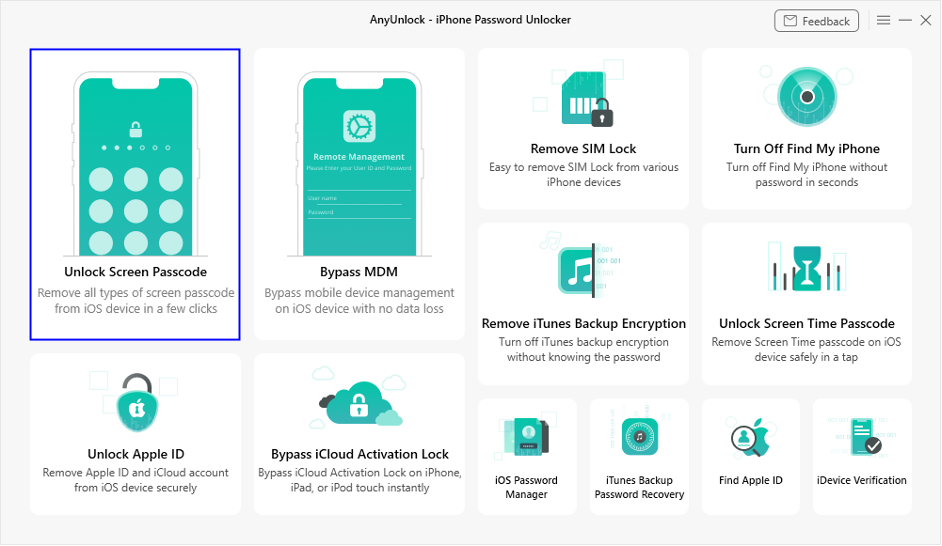
Klik Buka Kode Sandi Layar
Langkah 2. Hubungkan iPad Anda ke PC menggunakan kabel USB-ke-Lightning, dan klik "Mulai Sekarang" untuk menghapus kunci layar.
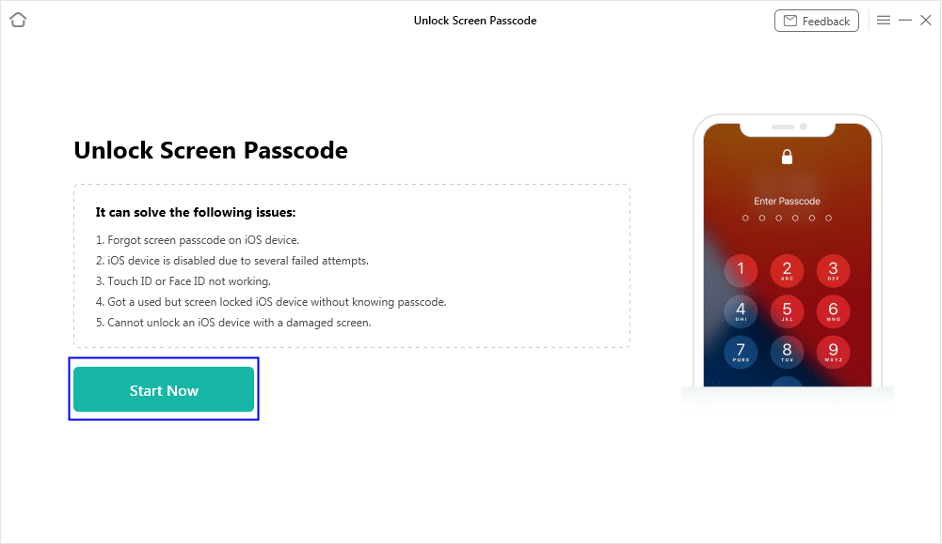
Klik Mulai Sekarang untuk Melanjutkan
Langkah 3. Klik "Unduh" untuk mulai mengunduh firmware untuk model iPad Anda.Setelah itu klik "Buka Kunci Sekarang" untuk menghapus kunci layar iPad Anda.
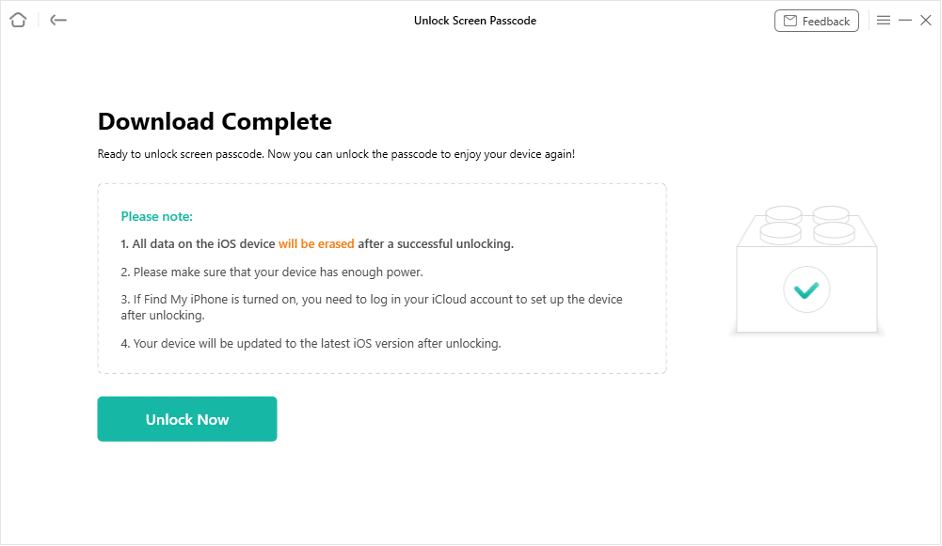
Klik Buka Kunci Sekarang untuk Membuka Kunci Layar iPad
Langkah 4. AnyUnlock akan memulai proses membuka kunci layar.Setelah kode sandi kunci layar berhasil dihapus, iPad Anda akan dimulai ulang, dan Anda dapat mengaksesnya tanpa kata sandi.
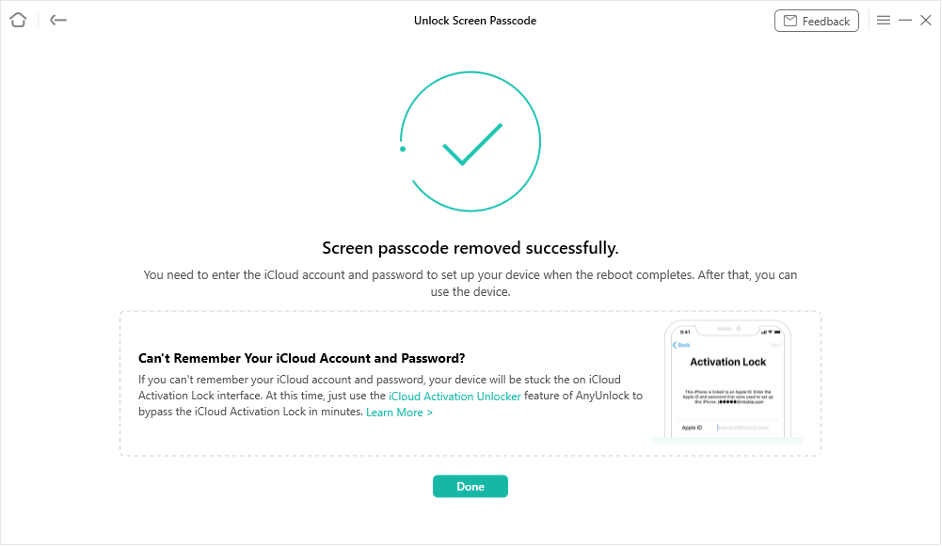
Penghapusan Kode Sandi Layar Berhasil
Saat membuka kunci iPad Anda yang dinonaktifkan menggunakan AnyUnlock adalah metode termudah dan tercepat, kami juga telah menyebutkan beberapa cara alternatif.
Metode 2: Buka kunci iPad yang Dinonaktifkan tanpa iTunes melalui iCloud
Cara lain untuk membuka kunci iPad yang dinonaktifkan adalah dengan menggunakan fitur Find My iPhone iCloud.
Tujuan utama fitur Find My adalah untuk melacak iPhone/iPad yang hilang; namun, Anda juga dapat menggunakannya untuk membuka kunci layar iPad Anda. Berikut langkah-langkah cara membuka kunci iPad yang dinonaktifkan menggunakan Find My iPhone.
Namun, metode ini hanya berfungsi jika Anda mengaktifkan fitur Find My di iPad Anda.
- Buka situs web iCloud dari PC Anda dan masuk menggunakan ID Apple dan kata sandi Anda.
- Klik "Temukan Perangkat" untuk menemukan iPad Anda.
- Pilih iPad Anda, klik "Hapus iPad", dan masukkan ID Apple dan kata sandi Anda untuk melanjutkan.
Ini akan menghapus iPad Anda dan meresetnya tanpa kode sandi layar kunci. Anda sekarang dapat mengaksesnya tanpa kode sandi dan mengaturnya sebagai baru.

Metode 3: Buka kunci iPad yang Dinonaktifkan tanpa Komputer melalui Hapus iPad
Cara cepat dan mudah lainnya untuk membuka kunci iPad yang dinonaktifkan tanpa komputer adalah dengan menggunakan opsi "Hapus iPad" yang muncul di layar saat dinonaktifkan.
Berikut cara melakukannya:
- Ketika Anda mendapatkan "iPad Tidak Tersedia." pemberitahuan di layar Anda, klik opsi "Hapus iPad" di bagian bawah perangkat Anda.
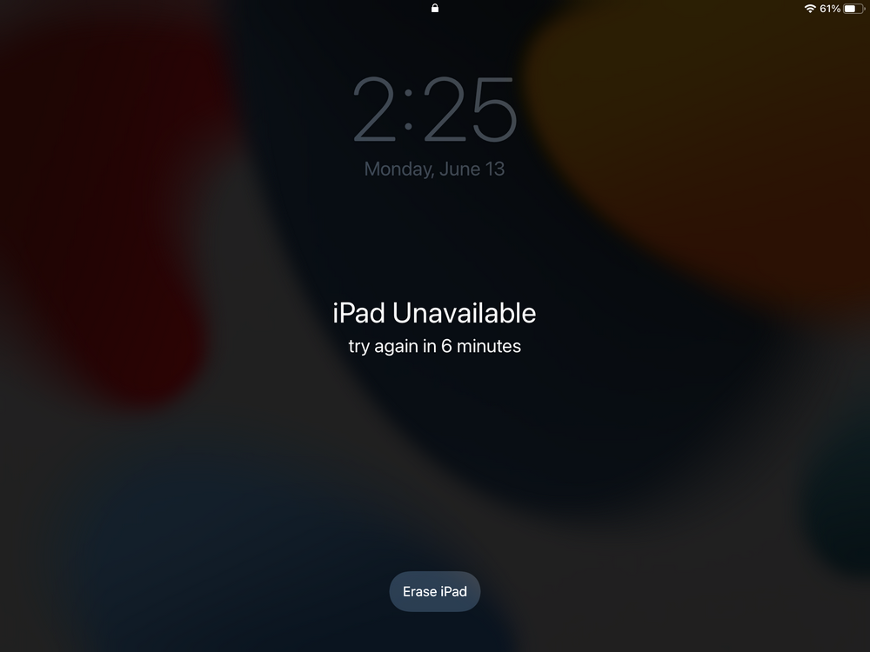
Ketuk Hapus iPad
- Anda akan mendapatkan pesan yang menanyakan apakah Anda ingin "Hapus Semua Konten & Pengaturan." Klik "Hapus iPad" lagi untuk mengonfirmasi pilihan Anda.
- Masukkan ID Apple dan kata sandi Anda untuk keluar dari akun Anda.
Ini akan menghapus iPad Anda; Anda dapat mengaturnya sebagai baru saat dimulai ulang.
Metode 4: Cara Membuka Kunci iPad yang Dinonaktifkan tanpa iTunes melalui Siri
Siri adalah asisten AI dari Apple untuk membantu pengguna melakukan berbagai tugas di iPad mereka, seperti mengirim SMS, menelepon, dll. Namun, ini juga berguna untuk membuka kunci iPad Anda yang dinonaktifkan.
Namun, metode ini hanya berfungsi jika di iPadOS 11 atau lebih lama.
Langkah-langkah untuk Membuka Kunci iPad yang Dinonaktifkan dengan Siri
Membuka kunci iPad Anda menggunakan Siri agak rumit; namun, tidak ada salahnya mencobanya jika berhasil!
Inilah yang harus dilakukan:
- Aktifkan Siri dengan menekan tombol Home dan menanyakan waktunya.
- Siri akan menampilkan jam untuk Anda. Ketuk ikon jam.
- Ketuk "+" di pojok kanan atas layar untuk menambahkan jam, dan ketik apa saja di bilah pencarian.
- Selanjutnya, ketuk teks untuk menyorotnya > Pilih Semua > Bagikan > Pesan.
- Ketik apa saja di bagian "Kepada".
- Rekatkan teks yang Anda salin sebelumnya, dan setelah beberapa detik, tekan tombol beranda.
- Ini akan membawa Anda ke layar beranda tanpa meminta Anda memasukkan kode sandi.
Metode ini mungkin atau mungkin tidak membuka kunci iPad yang dinonaktifkan. Namun, jika ya, Anda beruntung; jika tidak, Anda dapat menggunakan iTunes untuk membuka kunci perangkat Anda.
Cara Membuka Kunci iPad yang Dinonaktifkan dengan iTunes
Bagian sebelumnya adalah tentang membuka kunci iPad Anda yang dinonaktifkan menggunakan berbagai cara, termasuk AnyUnlock, iCloud, fitur Hapus iPad, dan Siri. Namun, Anda juga dapat menggunakan iTunes untuk membuka kunci perangkat yang dinonaktifkan. Untuk metode ini, Anda harus memiliki PC dengan iTunes versi terbaru, dan iPad Anda harus disinkronkan dengan iTunes.
Langkah-langkah untuk Membuka Kunci iPad yang Dinonaktifkan melalui iTunes
- Matikan iPad Anda dan masukkan ke Mode Pemulihan.
iPad tanpa Tombol Beranda
Tekan dan lepas tombol volume bawah, dan lakukan hal yang sama dengan tombol power. Sekarang tekan tombol daya hingga perangkat melakukan booting dalam Mode Pemulihan.
iPad dengan Tombol Beranda
Tekan dan tahan tombol home dan power secara bersamaan hingga Anda melihat layar Recovery Mode.
- Sekarang sambungkan iPad Anda ke PC Anda, dan luncurkan iTunes. Anda akan melihat kotak pop-up dengan opsi "Pulihkan" dan "Perbarui". Klik "Pulihkan".
Ini akan mengatur ulang iPad Anda, menghapus semua kata sandi dan kunci. Anda dapat mengaksesnya tanpa kata sandi dan mengaturnya sebagai perangkat baru.
Sekarang kita telah membahas semua 5 metode tentang cara membuka kunci iPad yang dinonaktifkan, mari jawab beberapa pertanyaan terkait topik ini.
FAQ
T. Bagaimana Cara Mereset iPad yang Dinonaktifkan dengan iTunes?
Menyetel ulang iPad yang dinonaktifkan menggunakan iTunes adalah metode masuk untuk semua pengguna Apple. Ini adalah metode yang mudah; namun, iPad Anda harus disinkronkan dengan iTunes agar bisa berfungsi.
Untuk mengatur ulang iPad yang dinonaktifkan dengan iTunes, masukkan ke dalam Mode Pemulihan, sambungkan ke PC Anda dengan kabel USB, dan pilih opsi "Pulihkan iPhone" dari tab Perangkat iTunes.
T. Bagaimana Cara Menghubungkan ke iTunes Saat iPad Dinonaktifkan?
Jika iPad Anda dinonaktifkan, Anda dapat memasukkannya ke dalam Mode Pemulihan dan menghubungkannya ke PC Anda. iTunes akan secara otomatis mendeteksi iPad dan meminta Anda untuk memulihkan atau memperbaruinya.
Kesimpulan
Membuka kunci iPad yang dinonaktifkan dapat menjadi tantangan, terutama saat Anda tidak memiliki akses ke iTunes. Namun, ada beberapa metode yang dapat membantu Anda mendapatkan kembali akses ke iPad Anda. Di antara mereka, cara paling nyaman adalah melalui AnyUnlock . Oleh karena itu, jika Anda pernah terkunci dari perangkat iOS Anda atau memerlukan bantuan apa pun untuk mengelola datanya, AnyUnlock menyediakan alat yang diperlukan untuk menyelesaikan pekerjaan secara efektif!
